windows11是微软近年来首次推出的新系统,用户一直关注win11系统对win11感兴趣,迫不及待地想体验win11系统,所以下面我们来看看如何自己装系统win11的教程吧.
1.下载并打开小白一键重装系统软件,注意:此时需要将安全软件退出,系统报错。
2.选择微软原版系统中的‘windows1164位专业版’,‘安装此系统’。
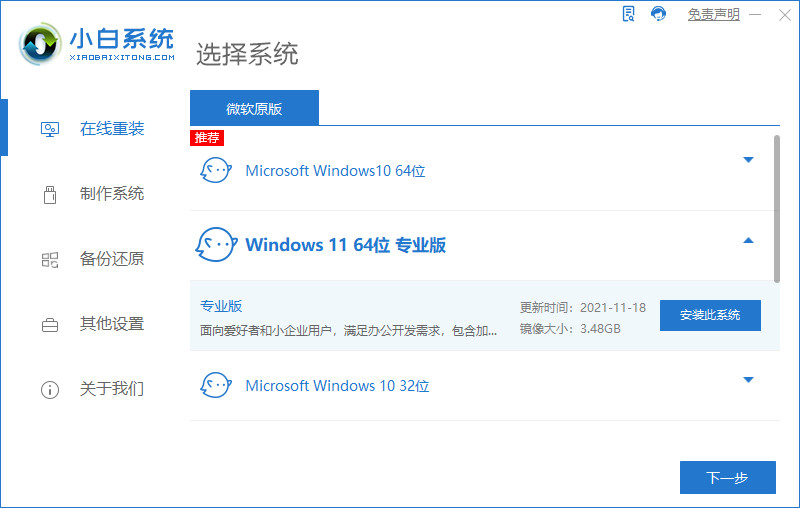
3.选好软件后,小白软件自动下载win11原始镜像及相关驱动程序,耐心等待完成后,小白软件将进入环境部署状态。
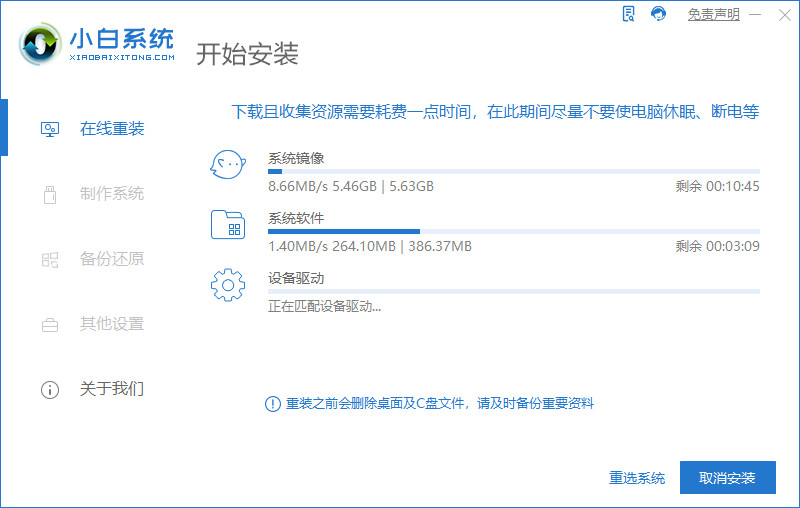
4.准备就绪后,重启电脑后,选择‘XiaoBaiPE-MSDNOnlineInstallMode’进入pe系统。
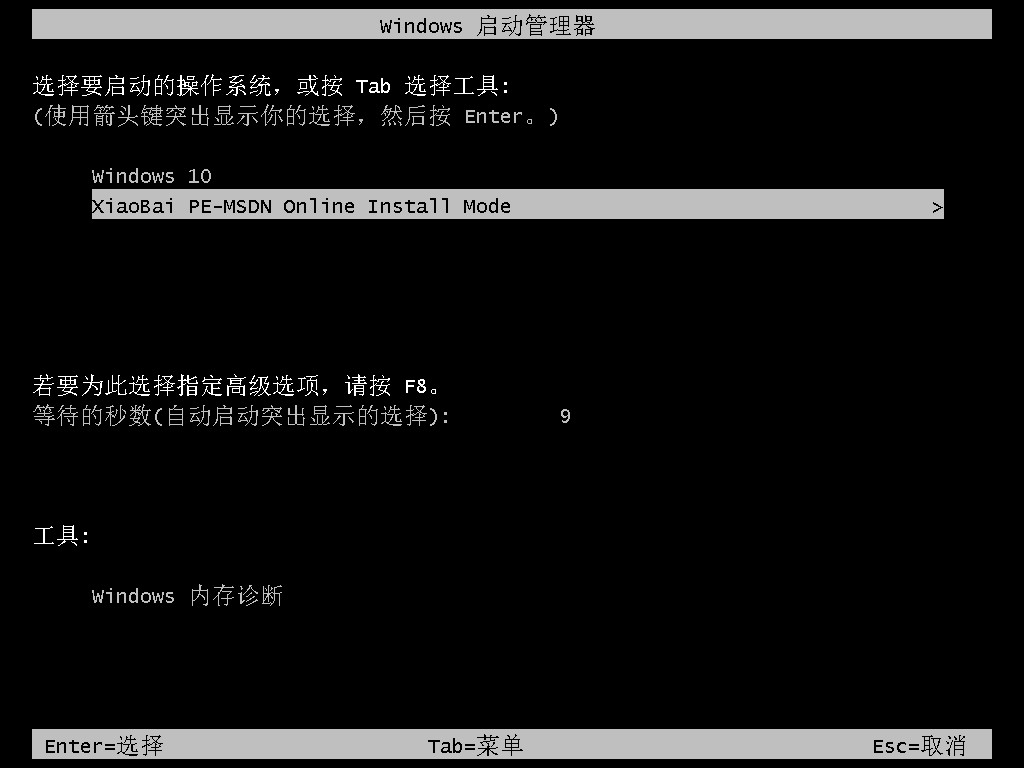
5.接下来小白软件将自动执行windows11的安装。耐心等待完成即可。
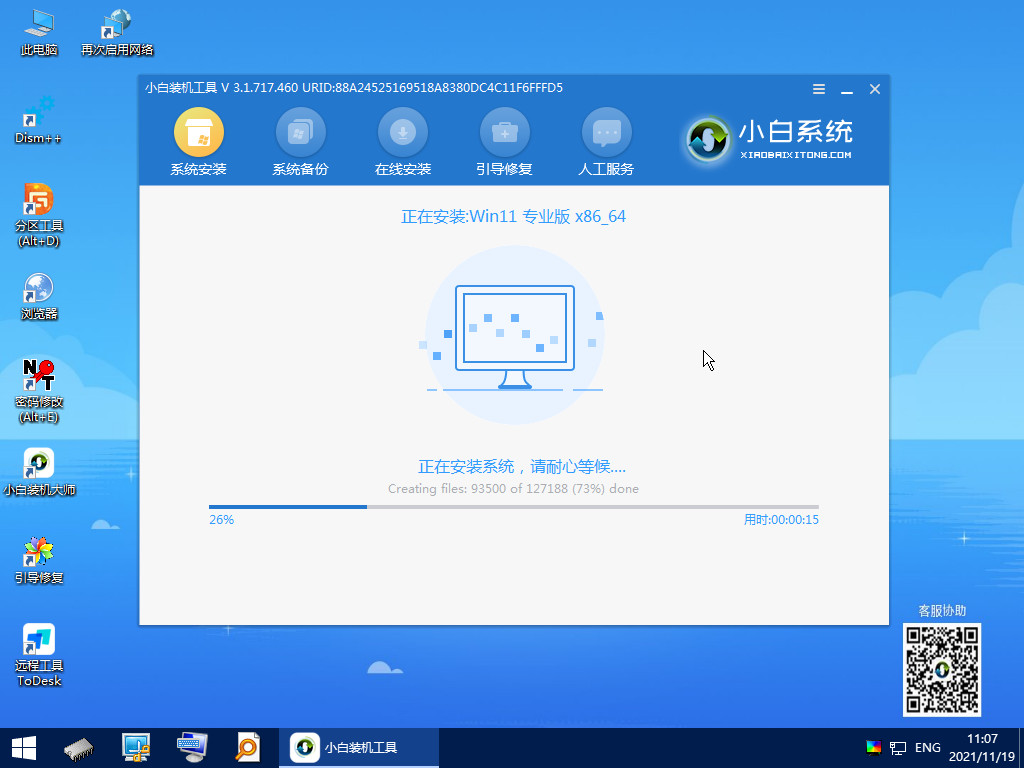
6.安装完成后,点击立即重启。最后进入win11系统界面就升级完成了。

以上就是如何自己装系统win11的教程,希望能帮助到大家。

windows11是微软近年来首次推出的新系统,用户一直关注win11系统对win11感兴趣,迫不及待地想体验win11系统,所以下面我们来看看如何自己装系统win11的教程吧.
1.下载并打开小白一键重装系统软件,注意:此时需要将安全软件退出,系统报错。
2.选择微软原版系统中的‘windows1164位专业版’,‘安装此系统’。
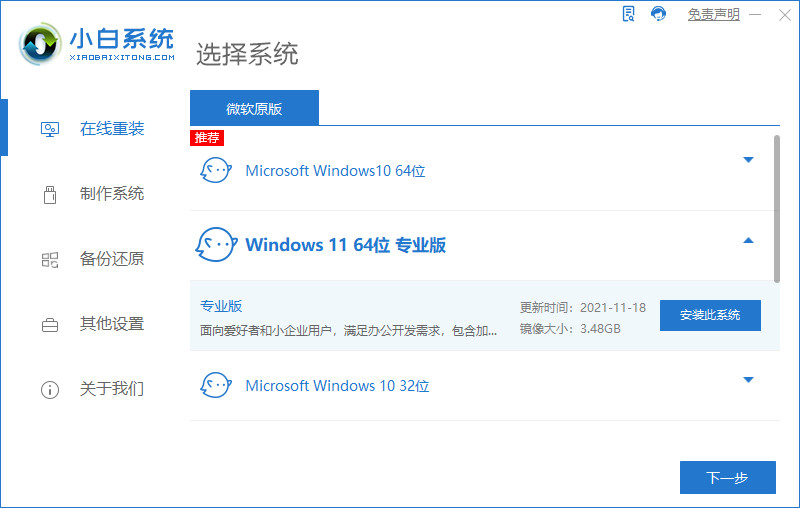
3.选好软件后,小白软件自动下载win11原始镜像及相关驱动程序,耐心等待完成后,小白软件将进入环境部署状态。
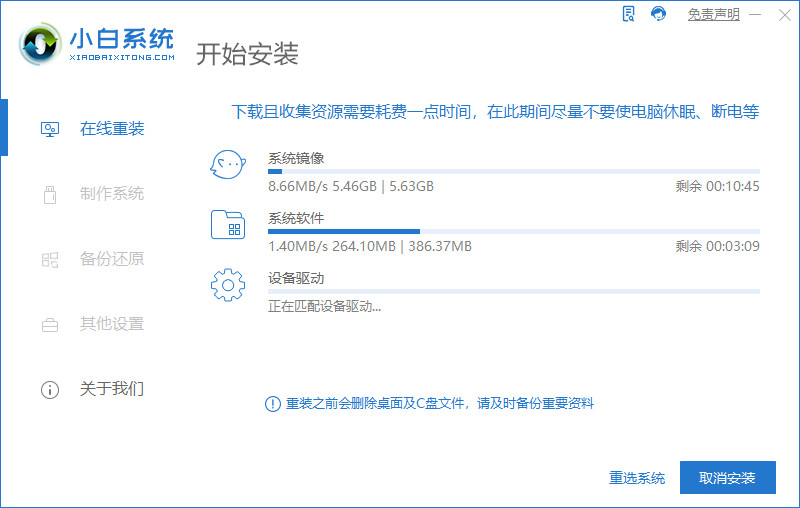
4.准备就绪后,重启电脑后,选择‘XiaoBaiPE-MSDNOnlineInstallMode’进入pe系统。
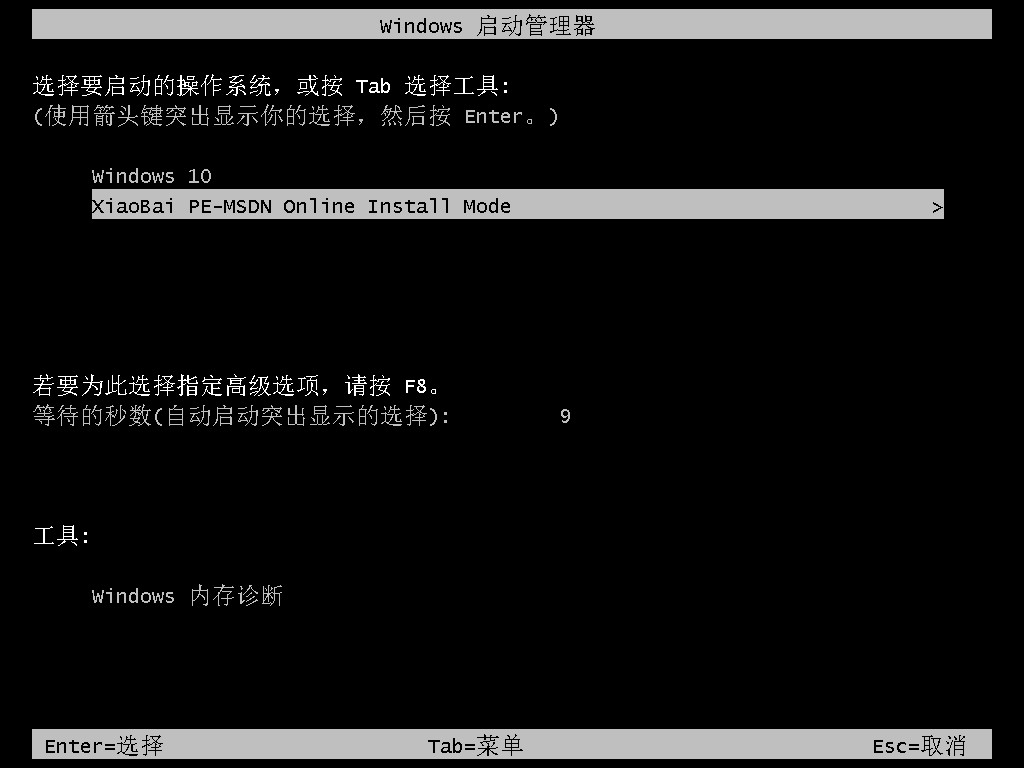
5.接下来小白软件将自动执行windows11的安装。耐心等待完成即可。
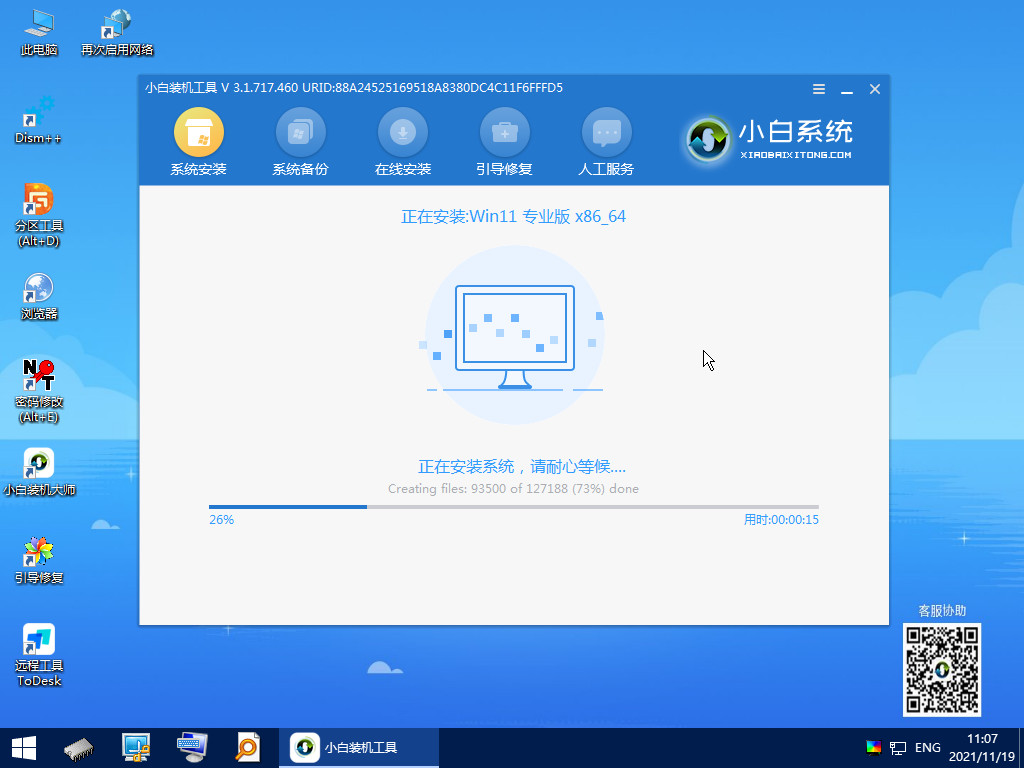
6.安装完成后,点击立即重启。最后进入win11系统界面就升级完成了。

以上就是如何自己装系统win11的教程,希望能帮助到大家。




